
Как установить CorelDraw
CorelDraw - это программное обеспечение, используемое для редактирования векторной графики, где изображения редактируются или создаются для логотипов, знаков, фирменных бланков, плакатов, сертификатов, писем об изобретениях, иллюстраций, веб-иллюстраций и различных других проектов, связанных с двухмерными изображениями. Это программное обеспечение разработано и продано корпорацией Corel. Любая графическая атрибуция может быть сделана. Люди, заинтересованные в том, чтобы стать графическим дизайнером, должны изучить Corel Draw, потому что это наиболее часто используемый инструмент для своих проектов. Программное обеспечение является дружественным к пользователю и легким в освоении, а также ориентированным на дизайн с наилучшей средой для таких проектов. здесь мы обсудим, как установить программное обеспечение CorelDraw.
Перед установкой необходимо проверить несколько системных свойств, таких как перечисленные ниже:
1) Место на жестком диске - 4 ГБ или более свободного места на диске C: \ для установки приложения и работы.
2) Ram - 4 ГБ или более (рекомендуется 8 ГБ).
3) Процессор - Intel или AMD с поддержкой 64 бит 4 ГГц или выше.
4) Операционная система - Windows или IOS с 64-битной конфигурацией.
5) Интернет- соединение должно быть достаточно хорошим, чтобы зарегистрироваться и получить необходимые требования для активации программного обеспечения, подписки на уведомления и доступа ко всем онлайн-сервисам и многое другое.
Установка CorelDraw:
Ниже приведены пошаговые инструкции по установке последней версии CorelDraw.
Шаг 1
- Чтобы загрузить и установить последнюю версию CorelDraw, посетите официальную веб-страницу CorelDraw. Эта веб-страница содержит все последние функции, включенные в CorelDraw.
- https://www.coreldraw.com/en/product/coreldraw/?topNav=en и решили загрузить бесплатную версию Trail Pack (30 дней). Нажмите «Купить сейчас», чтобы приобрести пакет планов в Corel. Инструмент имеет все личные и профессиональные потребности для графического проектирования работ для студентов и специалистов в различных состояниях использования в соответствии с требованиями. В последней версии инструмента появились новые шаблоны и удобные режимы навигации, разработки Pixel Workflow и многое другое.
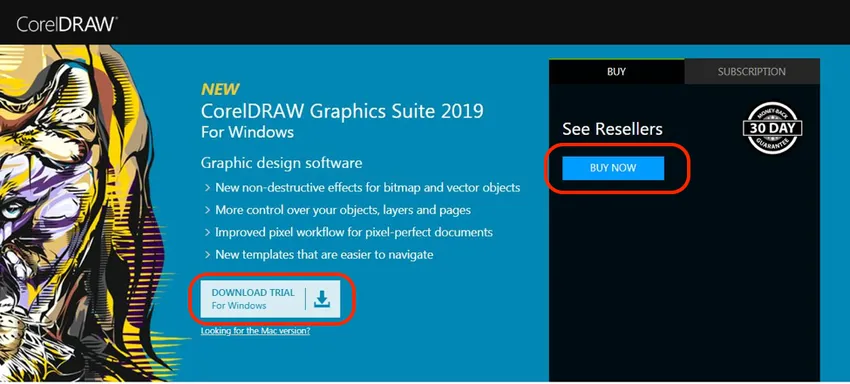
- После того, как браузер Download the trail pack загрузит загрузочный файл Corel Draw для загрузки системы, убедитесь, что Wi-Fi или подключение к Интернету активны на протяжении всего процесса установки. Пробный пакет будет работать в течение ограниченного периода времени, в то время как приобретенный пакет будет выпущен корпорацией Corel на год, месяц и квартал в зависимости от приобретенного пакета. Купленный серийный номер будет отправлен на личный адрес электронной почты пользователя и не должен передаваться другим лицам.
Шаг 2
- После завершения загрузки дважды щелкните CorelDraw Graphics Suite X7Installer_EN64Bit . EXE- файл для запуска установки приложения в качестве мастера. При этом программное обеспечение начинает установку в системе. Пусть приложение выполнится полностью со всеми вспомогательными файлами.
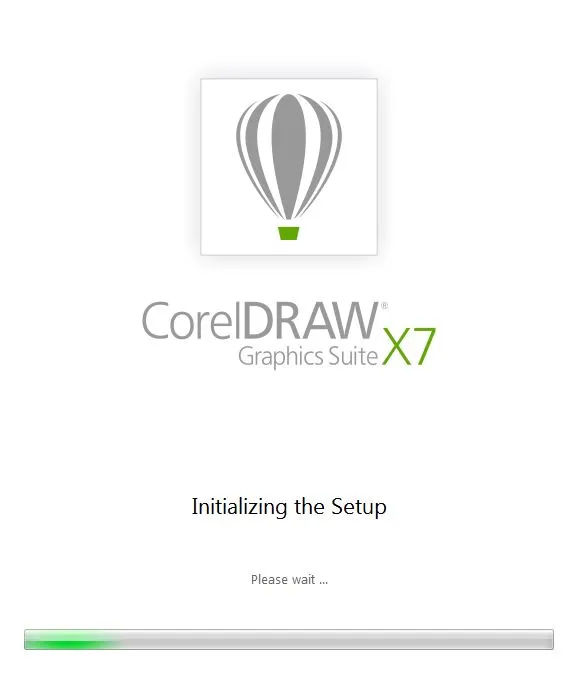
Шаг 3
- После загрузки всего вспомогательного файла для установочного инструмента предлагается прочитать и принять условия лицензионного соглашения пользователя Corel. Который содержит подробную информацию об авторских правах и подробности условий лицензии. И нажмите на Далее.
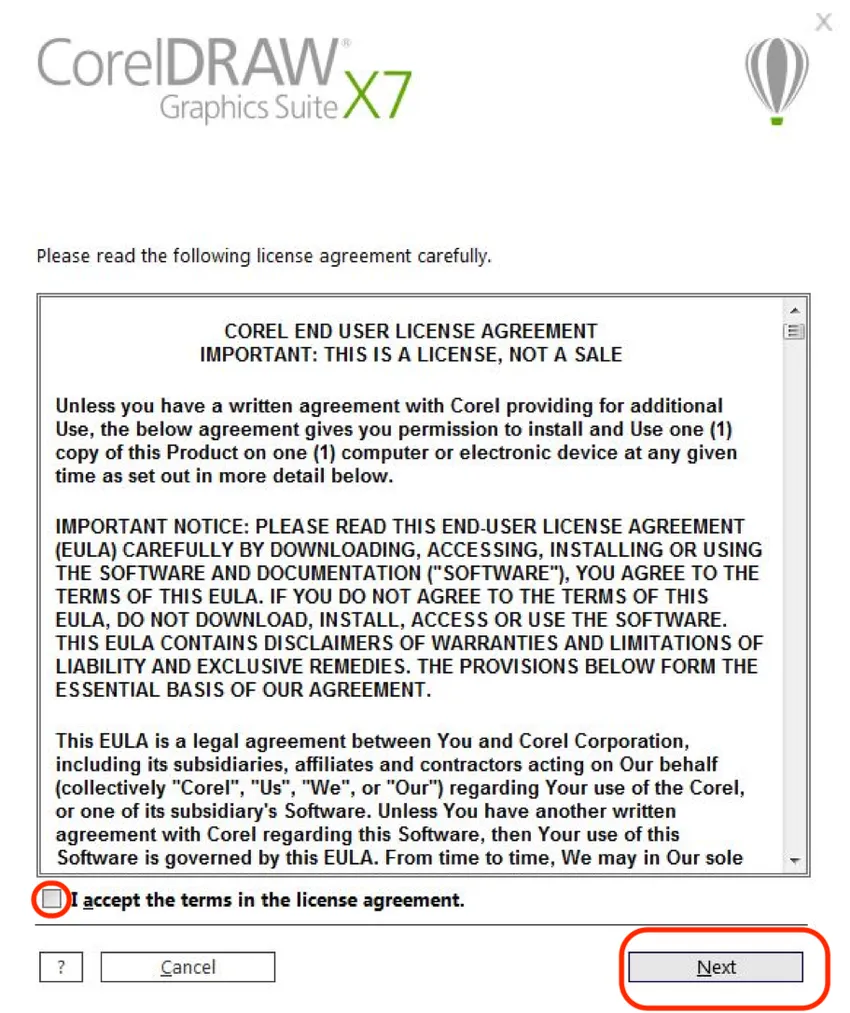
Шаг 4
Теперь появляется окно, спрашивающее имя пользователя по умолчанию. Системное имя пользователя будет использоваться инструментом в качестве имени пользователя, если пользователь может изменить его.
- В продолжение, если у пользователя приобретен серийный номер, мы можем выбрать «У меня есть серийный номер» и ввести серийный номер, полученный по электронной почте после покупки.
- Если пользователь хочет использовать пакет обновления, он может напрямую выбрать «У меня нет серийного номера, который я хочу попробовать», и нажать «Далее».
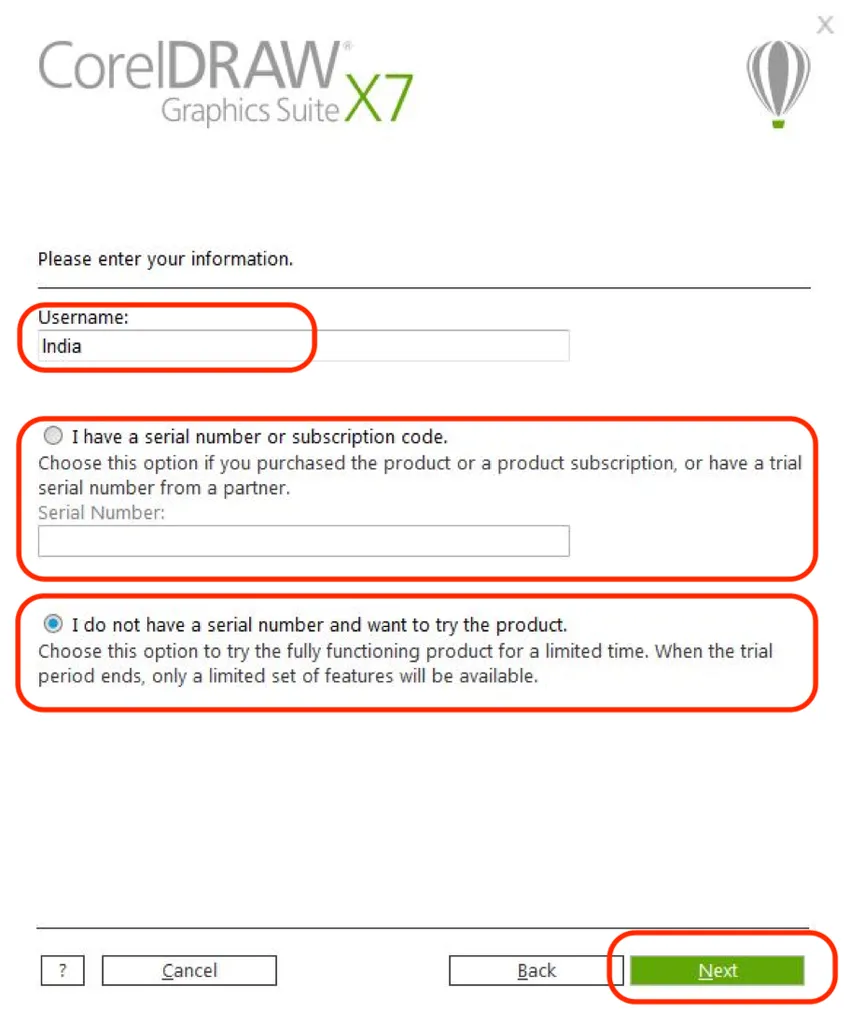
Шаг 5
Варианты установки могут быть выбраны в 2 различных типах
- Типичная установка: - При выборе этого процесса установки будет производиться на диске C: \ по умолчанию со всеми программами и параметрами атрибуции, прежде чем делать это, убедитесь, что на диске C: \ есть минимум 4 ГБ свободного места для завершения процедуры установки., Полное приложение будет установлено.
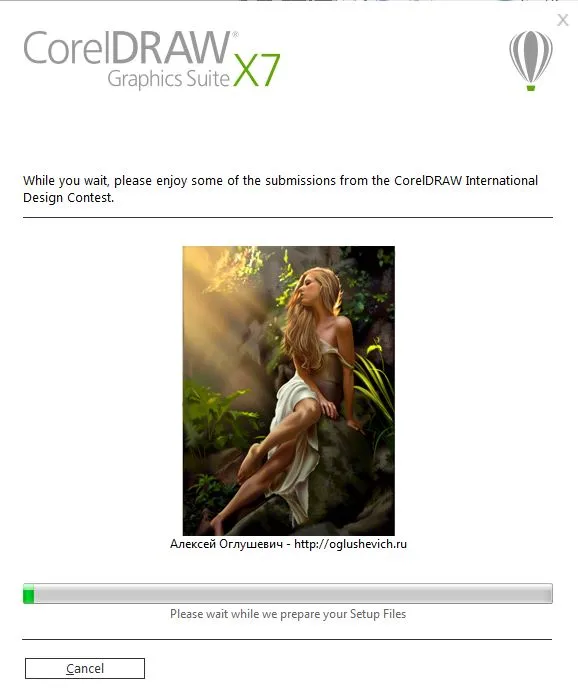
- Выборочная установка: - Выбрав эту опцию, мы можем настроить ограниченные приложения, требуемые из набора, которые знакомы пользователям. И 4 установочных комплекта могут быть настроены перед установкой. Они обсуждались ниже подробно.
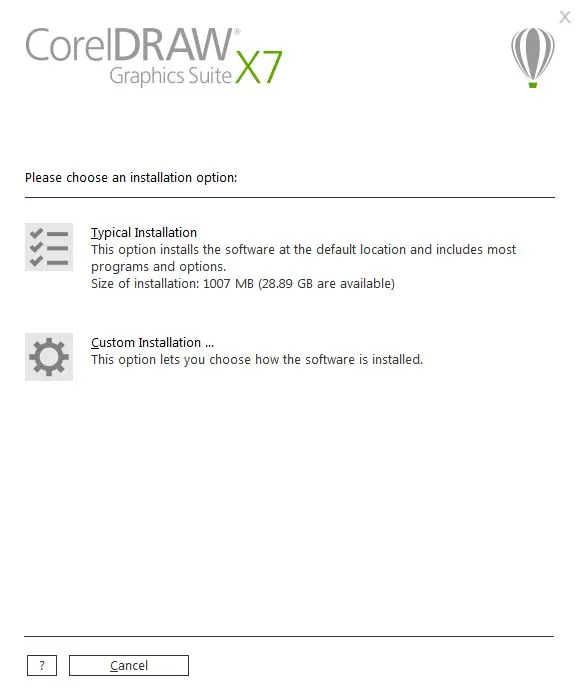
Шаг 6
- Пользователь может проверить требуемый список заявок в форме иска и снять галочку с незнакомого им приложения и нажать «Далее».
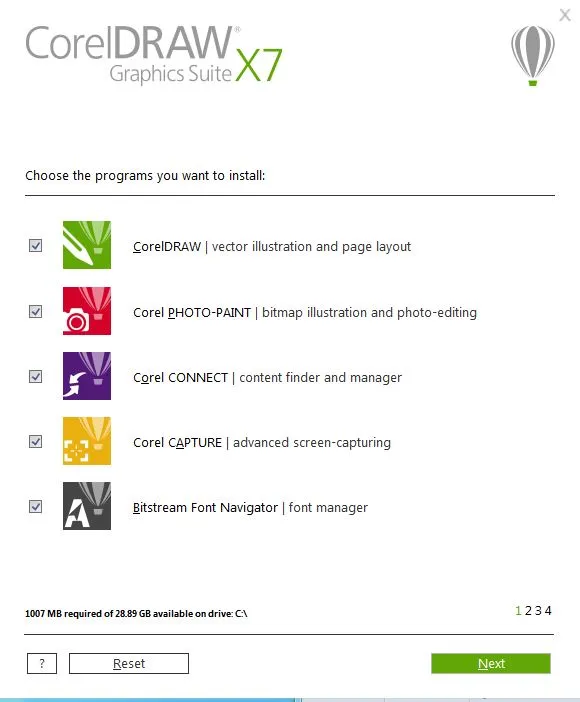
Шаг 7
- Можно настроить несколько основных утилит и инструментов для записи, но большинство пользователей используют их по умолчанию, потому что инструмент имеет наилучшее расположение инструментов, удобных в использовании, не меняйте никаких настроек, нажмите «Далее».
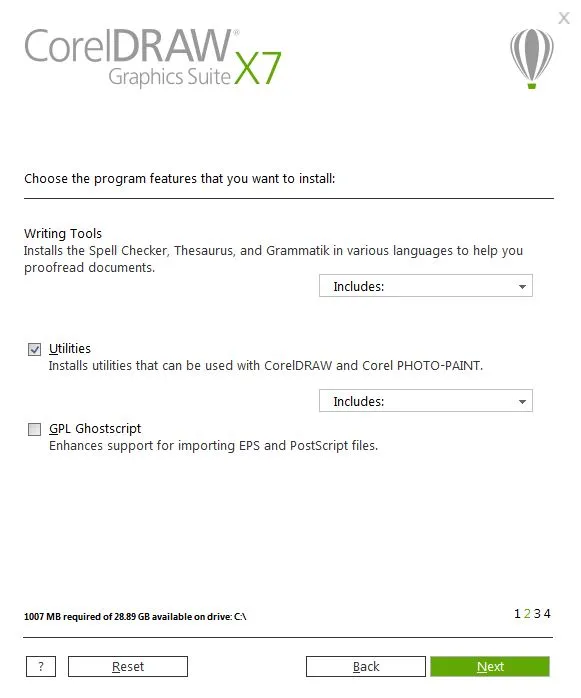
Шаг 8
- Проверьте и разрешите получать обновления, связанные с продуктом, и создавать ярлыки на рабочем столе, если пользователь не хочет, чтобы ярлыки на рабочем столе были отключены. И нажмите на следующую.
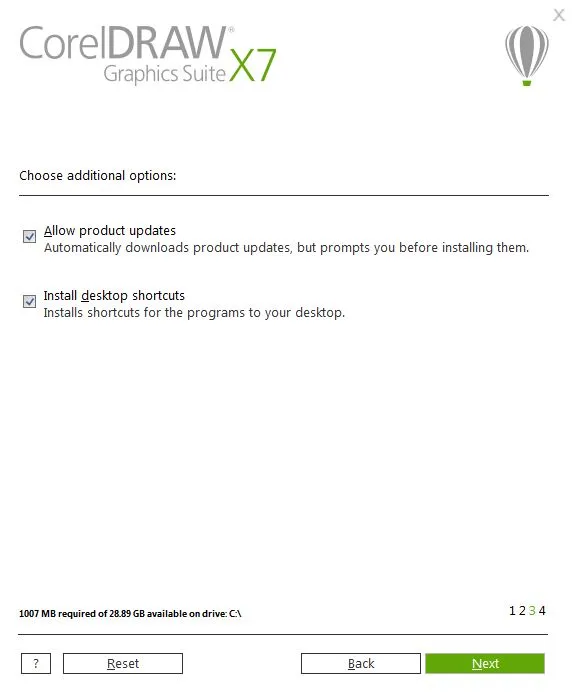
Шаг 9
- Подтвердите путь для установки программного обеспечения, которое поможет установить все файлы и плагины поддержки, которые будут сохранены, и поможет в запуске приложения в системе.
- При необходимости пользователи могут изменить диск или местоположение по умолчанию, выбранное инструментом. И нажмите на кнопку «Установить сейчас».
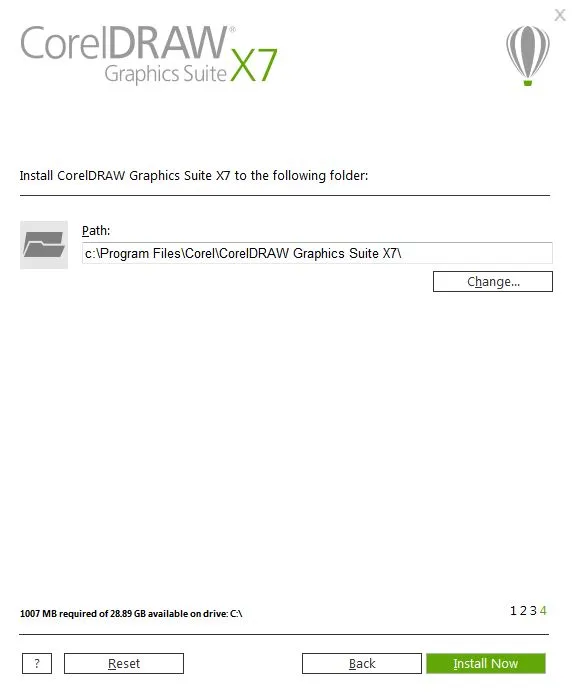
Шаг 10
- Инструменты занимают некоторое время, чтобы установить все файлы, необходимые для программного обеспечения, дождитесь полной установки приложения. мы можем выполнить международные концепции дизайна на Corel Draw.
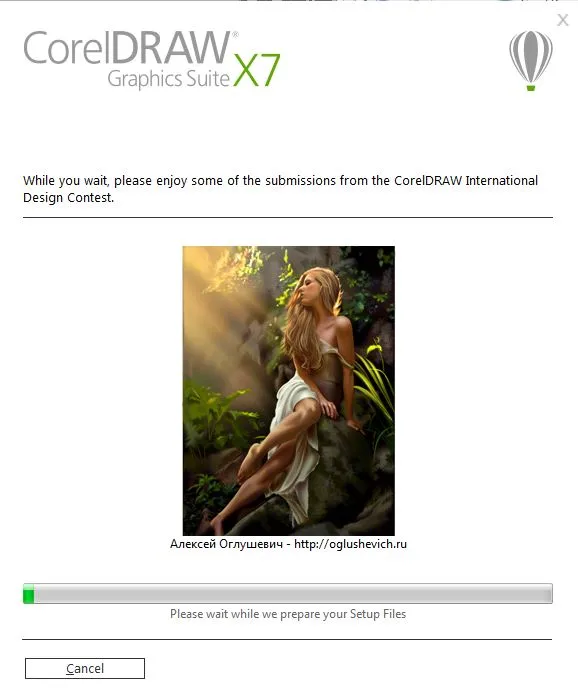
Шаг 11
- В окне отображается полный статус успешной установки с подробной информацией об установленных приложениях из выбранного набора. На этом этапе приложения устанавливаются в систему и готовы к использованию с ярлыками на рабочем столе на рабочем столе.
- Нажмите на готово, чтобы завершить процесс установки.
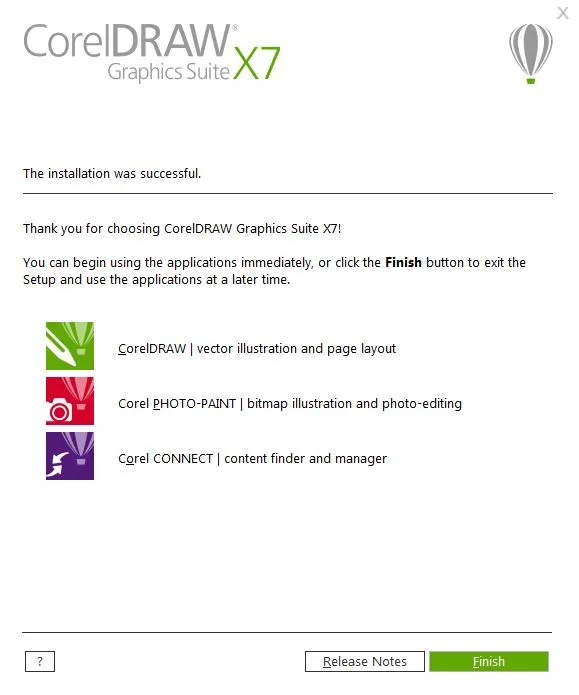
Шаг 12
- Теперь дважды щелкните CorelDraw или щелкните правой кнопкой мыши
- и выберите запуск от имени администратора, чтобы система запустила приложение, и это займет некоторое время, когда приложение откроется в первый раз после установки из-за внутренней конфигурации и настройки.

Шаг 13
- Откроется домашняя страница приложения и приложение, готовое к использованию со всеми атрибутами, предпочтениями, слоями и инструментами для требований проекта. Пользователи могут создать концепцию создания размера файла в соответствии с требованиями, прежде чем начинать новые проекты. Рабочее пространство доступно в нескольких размерах, таких как все размеры бумаги, такие как A4, A3, создание логотипа, приглашение, постер и все остальные печатные материалы, которые можно использовать в программном обеспечении.
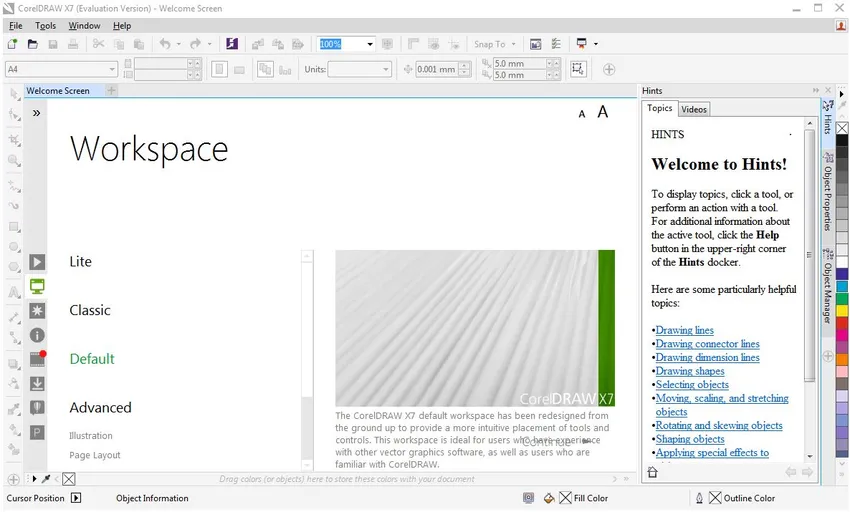
Примечание . Пользователи, которые приобретут пакет, получат цифровую копию подтверждения покупки пакета от Corel Draw. Сохраните его для дальнейшего использования.
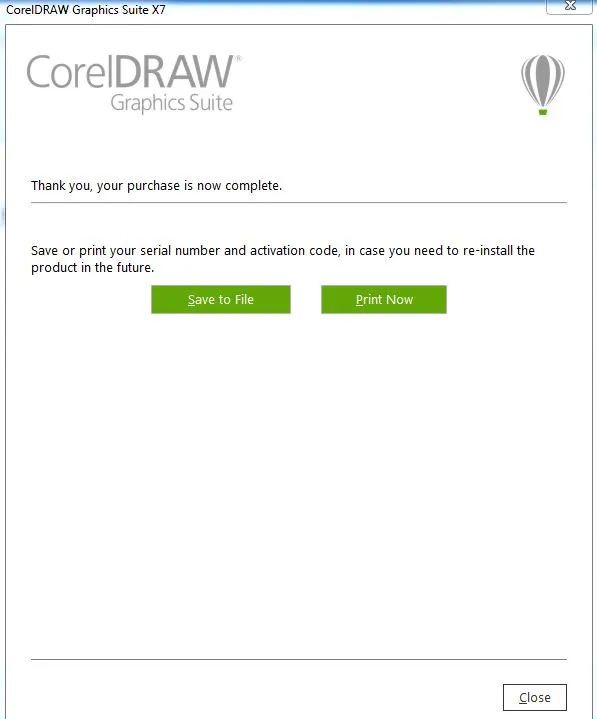
Рекомендуемые статьи
Это было руководство по установке CorelDraw. Здесь мы обсудили концепции и шаги по установке CorelDraw в нашей системе. Вы также можете посмотреть следующие статьи, чтобы узнать больше -
- Установите Adobe Photoshop
- Как установить iOS?
- Как установить Fedora?
- Установить JMeter
- Что такое CorelDraw?